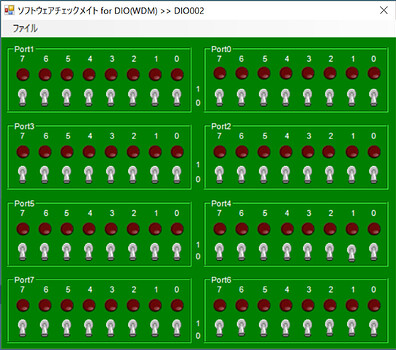本稿では、仮想DIOデバイスを用いた動作テスト方法について紹介します。
背景
CONTEC社より提供される仮想DIOデバイスを使用する事で、
機器と接続せずにMENOU-RNに信号を入力し、動作テストを行う事が出来ます。
1.CONTEC:DEMO DEVICEインストール
ドライバのインストール
以下のドライバをインストールする必要があります。
https://www.contec.com/jp/download/contract/contract2/?itemid=8f8212f8-2dc1-4605-afd4-2d4867e50873&downloaditemid=14506a61-ede1-4dc4-a335-2b5fc031ebcb
ダウンロードしたものを適当な場所に展開します。
フォルダ内の以下の場所にインストーラが保存されていますので、こちらを実行します。
( 保存場所:LZF826DIOWDM_990F\LZF826DIOWDM_990F\APIPAC\DioWdm\Disk1)
仮想デバイスのインストール
仮想デバイスのインストールは下記URL内の「【5.】 デバイスマネージャを起動」以降をご参照下さい。
( 参考:DEMO DEVICEのインストール方法(Windows 10 / 11) )
2.DEMO DEVICEの使用
デバイスの確認
インストールが正常に行われた場合、以下のようにデバイスマネージャに表示されます。
( DIO DIO-6464-DEMO )

ソフトウェアチェックメイトの起動
以下のパスにソフトが保存されるはずですので、こちらを起動します。
( 保存場所:C:\Program Files (x86)\CONTEC\API-USBP(WDM)\Dio\Utility\SoftCheckMate64\CM64.exe )
表示されたデバイス選択すると下記のように信号の操作画面が表示されます。
こちらで対象のポートをON/OFFする事で信号を送信する事が出来ます。
3.MENOU-RNの設定
仮想デバイスに接続
MENOU-RNの「解析設定タブ」内の「設定編集」を開きます。
IOデバイスとしてCONTECを選択し、 確認したデバイス名を入力します。
これで仮想デバイスとの接続が出来ます。
信号の設定
デバイスと接続出来ましたので、各信号にポートの値を割当ます。
今回は「検査開始」信号として、4番ポートを割当ます。

テスト
この状態で「ソフトウェアチェックメイト」上で4番ポートの値をONにします。
検査が開始されれば、正常に動作しています。